Существует некоторая вероятность того, что ваши задачи станут настолько критичными, что потребуется их резервировать между ЦОД, стоить кластеры, настраивать репликацию между СХД. Готов ли ваш провайдер к такому повороту событий? Или придется привлекать второго провайдера?
Привлечение второго провайдера чревато размыванием ответственности и работой с двумя службами технической поддержки, возможно, в рамках разных SLA. Это может негативно сказаться на работе вашей ИТ-инфраструктуры. При этом даже отсутствует необходимость подписания дополнительного договора. Для заказчика процесс работы с двумя облачными платформами совершенно прозрачен.
ТРЕБОВАНИЯ, ПРЕДЪЯВЛЯЕМЫЕ К ОБЛАЧНОМУ СЕРВИСУ
Резервные копии ОС будут создаваться только на серверах и путем инкрементного копирования в копию будут добавляться изменения за определенный период времени после полного резервного копирования. Тот же процесс будет происходить с пользовательскими данными: по мере их изменения после последней передачи данных в облако изменения и новые данные будут добавлены. Полное резервное копирование пользовательских ОС будет произведено только первично. Дифференциальное копирование не подходит по более долгой загрузки на облако, так как измененный файл заменяется устаревшим. Так как обновление файлов будет происходить постоянно будет использовано горячее резервирование. И, раз копии отправляются в облако, то копирование происходит удаленно.
Передача резервных копий оптимально будет проводить не во время рабочего процесса, например, установить время передачи в выходные или после окончания рабочего дня +- 2 часа. Если сервер также занимается обработкой задач от клиентского приложения, то резервное копирование очень желательно выполнять по отдельному сетевому интерфейсу, а не на том же, что выполняет обмен данных с клиентами. Иначе запросы вашего клиента могут не «поместиться» в ограниченный канал связи. Или из-за трафика клиентов резервное копирование не будет сделано в срок.
В итоге для реализации данных требований необходимо:
- объем хранилища более 500 гб
- также оптимальным будет хранилище на основе НЖМД
- желательна возможность резервирования данных более чем в одном ЦОД
- возможность работы с удобным провайдером
- обеспечение безопасного соединения с хранилищем, шифрование передаваемых данных, антиспам, антивирус, защита от Ddos атак
- гарантирование выделение ресурсов облачной платформы
- ЦОД в собственности провайдера услуг
По выбранным параметрам будет выбран облачный сервис.
1. Microsoft Azure Backup
2. 1cloud Облачное объектное хранилище
3. Amazon Web Services
| Характеристика/Сервис | Azure Backup | 1cloud | AWS |
| Выбор площадки | - Нет ЦОД внутри страны | - ЦОД в Санкт-Петербурге и Москве | - Нет ЦОД внутри страны |
| Процессорные мощности | EPYC 7000 для датацентров, в состав которых входит до 32 вычислительных ядер Zen | Cisco UCS B200 M3 Blade в шасси (CPU (2*10): 3.00 GHz E5-2690 v2/130W 10C/25MB Cache/DDR3 1866MHz RAM: 384 Gb) | Инстансы поддерживают до 64 виртуальных ЦПУ на базе процессора Intel Xeon E5 (Broadwell) |
| Дисковое пространство | Нет информации | Хранилище реализовано локально на серверах | Локальные диски на борту серверов. За дополнительную плату аренды дополнительного дискового пространства на внешней СХД (EBS). |
| Подключение к облаку | -агент службы архивации Azure и приложения сторонних разработчиков, портал -не ограничивает объем входящего или исходящего трафика | Поддерживает протокол Swift API, также реализованы подключения через шлюз с помощью протоколов S3 и FTP и через панель управления -не ограничивает объем входящего или исходящего трафика | -консоль управления AWS -приложение стороннего разработчика -FTP (только с дополнительными мерами безопасности) -не ограничивает объем входящего или исходящего трафика |
| Интеграция с облаком | Может быть создано как на НЖМД, так и на ТТН, на учетную запись хранилища предоставляется до 500 ТБ, до 32 Тб для ТТН | Размер одного виртуального диска до 5 ТБ, их может быть несколько. Используются как НМЖД так и ТТН. Максимальный объем не указан. | НЖМД, объем не ограничен -есть возможность создавать виртуальную сеть и настраивать адресацию |
| Информационная безопасность | - парольная защита - шифрование передаваемых данных | Нет информации | -Сервис Amazon S3 Transfer Acceleration - ограничение публичного доступа -шифрование данных в облаке |
| построение | -репликация данных в ещё один ДЦ или тройная репликация | Нет информации | -возможно хранение копий данных в географически разных точках |
Так как один из провайдеров не предоставил запрашиваемую информацию, он не является претендентом на использование. В итоге остается два возможных провайдера которые предоставили всю нужную информацию и предоставляемые ими средства могут быть использованы в данном проекте.
ВОЗМОЖНЫЕ СПОСОБЫРЕАЛИЗАЦИИ
Так как оптимальными являются условия всех оставшихся провайдеров, имеет смысл реализовать об варианта проекта для каждого провайдера.
При использовании Microsoft Azure Backup в пробной версии предоставляется более 25 служб, 12 месяцев использования и 12500 рублей на счете в течение 30 дней для изучения всех возможностей любой службы Azure.
Первое что нужно сделать в данном случае это войти на портал Azure и войти в учетную запись под своим логином и ввести пароль.

Интерфейс портала выглядит так: 
С помощью этого портала можно управлять всеми подключенными виртуальными машинами, серверами, службами, так же есть мониторинг и управление безопасностью. Этот экран может быть настроен под свои нужды и могут быть выведены все самые необходимые сервисы. Конкретно для данного проекта необходимы только сервисы резервирования и восстановления. Для этого существует специальная утилита Microsoft Azure Recovery Services (MARS).
Далее необходимо создать саму резервную копию системы. Этот процесс начинается с создания места, где будут хранится резервные копии и точки восстановления. Для этого существует сервис Recovery Services vault, который является контейнером, накапливающим резервные копии сервера.

Далее в открывшемся интерфейсе нужно нажать кнопку Создать и задать необходимые параметры для будущего контейнера и нажать кнопку Создать(рис.3) Создание может занять несколько минут. 
Как только хранилище будет создано, оно появится в списке хранилищ.
Далее необходимо непосредственно скачать Microsoft Azure Recovery Services на сервер. Для этого нужно выбрать созданное хранилище для открытия его дашборда и нажать на кнопку Резервное копирование (рис.4). Как только хранилище будет создано, оно появится в в списке хранилищ. 
Также в колонке конфигурации можно настроить тип репликации хранилища: локально избыточное или геоизбыточное (рис.5)

В следующем окне необходимо выбрать цель резервирования. Сюда входит то, где выполняется рабочая нагрузка, в данном случае локально. Также нужно выбрать что конкретно нужно резервировать, здесь выбраны состояние системы и файлы и папки(рис.6) При необходимости можно выбрать другие варианты. Как можно заметить, производится копирование в большинстве случаев только продуктов Microsoft.

Далее появляется окно подготовки инфраструктуры, в котором есть ссылки на скачивание Microsoft Azure Recovery Services как для серверной, так и для клиентской версии Windows. Кроме того, в этом окне представлена инструкция в которой описано, что следует сделать после установки данного агента, например, настроить расписание резервного копирования или настройка оповещений об ошибках резервного копирования.
Перед тем, как запустить загруженный инсталлятор, необходимо также загрузить учетные данные хранилища (рис.7)

После этого можно начинать установку агента, дважды кликнув по загруженному файлу.

Далее запустится мастер настройки агента (рис.9)

В нем нужно указать:
· Папку установки и папку кэша
· Указать данные прокси-сервера, если таковой используется для подключения к сети
· Если используется прокси-сервер, прошедший проверку подлинности, ввести имя пользователя и пароль
· Указать скачанные учетные данные хранилища
· Сохранить пароль шифрования в безопасном месте, так как если он будет потерян или забыт, корпорация Майкрософт не сможет помочь вам восстановить резервную копию данных
Теперь, когда агент установлен и компьютер зарегистрирован в хранилище, возможно настроить параметры резервного копирования, в том числе расписание.
Для настройки расписания архивации в области Действия в агенте службы архивации нужно нажать Создать расписание архивации, после чего запустится мастер планирования архивации.

В ходе работы мастера нужно будет выбрать файлы и папки, которые необходимо защитить. Далее нужно указать расписание. Есть возможность запланировать ежедневную (не более трех раз в день) или еженедельную архивацию.

Далее на странице выбора политики хранения определите время хранения резервных копий. В данной политике можно настроить разные политики на основе времени создания архива (ежедневная, ежемесячная, или ежегодная) с учетом имеющихся потребностей. Резервное копирование можно выполнять автоматически по сети или в автономном режиме. В данном случае автономная запись резервной копии предусматривает запись копии на промежуточное расположение. Далее происходит запись данных из промежуточного положения записываются на один или несколько дисков SATA с помощью программы AzureOfflineBackupDiskPrep и создается задание импорта Azure, после чего необходимо отправить эти диски в ближайший центр обработки данных (далее ЦОД) Azure и создать ссылку на задание импорта для привязки к действиям. В ЦОД Azure данные с дисков копируются в учетную запись хранилища, после чего служба Azure Backup копирует данные из учетной записи хранилища в хранилище службы восстановления, при этом создается расписание для добавочных резервных копий.
Также данный агент позволяет контролировать пропускную способность сети во время передачи данных. Для её включения необходимо в агенте щелкнуть Изменить свойства.

На вкладке Регулирование установите флажок Разрешить регулирование уровня использования пропускной способности интернет-канала для операций архивации.

Далее необходимо указать допустимую пропускную способность для передачи данных во время резервного копирования в рабочие и нерабочие часы.
После выполнения всех настроек нужно начать создание первой резервной копии системы и файлов и папок. Для начала нужно в агенте нажать на кнопку Выполнить моментальную архивацию. Далее в появившемся мастере необходимо проверить параметры, которые мастер будет использовать для архивации данных, например, это либо файлы и папки либо состояние системы и нажать кнопку Архивировать и закрыть мастер. Если закрыть мастер до окончания процесса архивирования, мастер будет работать в фоновом режиме. После завершения начальной архивации в консоли службы архивации отобразится состояние Задание выполнено.

В случае использования хранилища Amazon S3 предоставлен ограниченный доступ для около 50 служб. В случае некоторых служб, например, Amazon WorkSpaces для использования виртуальных облачных рабочих столов, который имеет ограничение в 2 рабочих пространства и 40 часов суммарного использования каждого из них, лимит в 40 часов будет возобновляться каждый месяц.
Amazon не имеет своего программного обеспечения для резервного копирования, поэтому для реализации будет необходимы сторонние приложения. Существует несколько консолей от Amazon, с помощью которых можно осуществить резервное копирование, но возникает сложность с созданием расписания резервирования. В связи с этим будет использована программа Handy Backup, так как работает с множеством облачных провайдеров, может шифровать резервные копии для передачи в облако, имеет возможность создания расписания резервного копирования, и имеет достаточно дружественный графический интерфейс. На сайте производителя ПО с помощью списка возможностей можно подобрать необходимую версию. Также любая из версий способна создавать резервные копии системы.
Перед созданием и передачей первой резервной копии необходимо войти на портал Amazon под своей учетной записью.

После этого в хранилище нужно создать так называемый bucket, то есть корзина - контейнер для хранения файлов по аналогии с хранилищем в Microsoft Azure. Для создания нужно нажать на кнопку Create bucket(рис.).

В следующем окне нужно указать имя корзины, местоположение, и есть возможность скопировать настройки из уже существующей корзины.

На следующей странице доступна настройка других функций, таких как управление версиями, ведение журнала доступа к серверу, шифрование по умолчанию. Далее можно установить набор разрешений, например, подключение других аккаунтов AWS, установка возможности не только чтения, но и записи данных в облако.

На следущей странице будут обозначены все выбранные параметры корзины и после нажатия на кнопку Create bucket корзина будет создано.
Для создания первой полной резервной копии системы нужно выполнить установку самого ПО. После этой процедуры в панели задач во вкладке Файл нужно нажать на пункт Новая задача. Далее запустится мастер создания новой задачи, в котором нужно будет выбрать тип задачи, в данном случае это резервное копирование.

Следующим шагом нужно выбрать файлы, которые необходимо сохранить. В данном случае нужен бэкап системы, поэтому нужно найти вкладку Disk Clone, дважды кликнуть и выделать System Recovery.

В новом окне можно выбрать либо полное резервное копирование дисков либо любого из разделов диска.

После этого необходимо указать хранилище, куда будут сохранены данные. Для Amazon S3 при первой передаче необходимо войти в учетную запись. Чтобы это сделать нужно в Шаге 3, в списке хранилищ для резервных копий выбрать Amazon S3 двумя кликами, создать подключение и в настройках подключения указать логин, пароль и данные прокси – сервера при необходимости.

Следующим шагом нужно установить тип копирования. Среди типов копирования также присутствуют смешанные типы, такие как смешанное инкрементное и смешанное дифференцированное. Эти типы предполагаю сначала полное резервное копирование, а затем создаётся несколько инкрементальных или дифференциальных резервных копий (количество их задаётся периодом времени или числом повторений). По достижении заданного количества копий весь цикл повторяется.

Здесь же можно настроить параметры обновления резервных копий, для смешанного бэкапа можно настроить количество хранимых версий.

На следующей странице есть возможность при необходимости настроить дополнительные параметры, например, сжатие и шифрование.
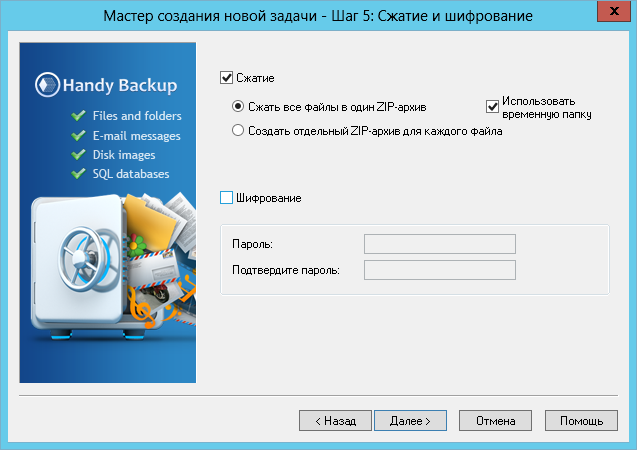
Последним настраиваемым параметром является настройка расписание резервного копирования. Кроме того можно настроить начало выполнения задания на вход или выход из системы пользователем или блокировки компьютера.

Далее можно назначить электронную почту, на которую будут приходить оповещения. Последнее, что нужно сделать это дать имя задаче, проверить все выбранные параметры и после нажатия кнопки Далее начнется архивирование и последующее перенесение архива в облако.
ЗАТРАТЫ
В данной таблице будут прописаны все возможные затраты на ПО, аренду хранилища и передачи данных в облачный сервис. Для расчетов использовались калькуляторы на сайте провайдеров.
| Облачный провайдер | Microsoft Azure | AWS |
| ПО для бэкапа и передачи | Microsoft Azure Recovery Services | Handy Backup Professional |
| Стоимость ПО | БЕСПЛАТНО | 2900 рублей за одну лицензию |
| Используемый объем хранилища | 500 Гб | 500 Гб |
| Стоимость объема хранилища | 625 р. | 843,49 р. |
| Передача данных в облако | БЕСПЛАТНО | Входящий трафик – 0.00 USD за 1 Гбайт Исходящий – 0.09 USD/10 Тб |
| Общая стоимость хранения и передачи | 4 236,20 | 3 844,17 |
| Итого | 4236,20 р в первый месяц | 6744,17 за первый месяц, далее 3844,17 р |
Из итогов данной таблицы можно сделать вывод, что даже с покупкой отдельной лицензии для ПО облачные сервисы Amazon S3 в перспективе будут стоить дешевле. Но при серьезном увеличении объема хранилища эффект может быть обратным.
ЗАКЛЮЧЕНИЕ
В данной работе была выполнена задача по изучению информации о резервном копировании, его типах, видах и использовании. Также были изучено понятие облачного сервиса, выбраны критерии для выбора оптимального провайдера такого сервиса и подбор самых важных функций и служб, которыми выбранный сервис должен обладать. Кроме этого были рассмотрены способы реализации автоматического резервного копирования, как с помощью программного обеспечения от самого облачного провайдера, так и стороннего программного обеспечения. После этого была приведена примерная стоимость ПО, используемого объема хранилища, стоимость передачи трафика и общая стоимость за первый месяц использования.
Данный проект может быть применен в основном в сфере малого бизнеса, где на услуги собственного IT-отдела не целесообразно выделять денежные средства, но всё ещё необходимо обеспечение сохранности данных в пределах небольшой сети.
Источники
https://habr.com/company/croc/blog/176803/